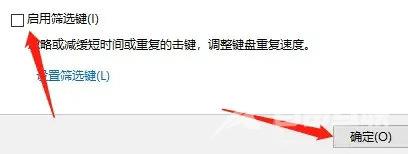win10用户在使用电脑的时候遇到了筛选键导致键盘失灵的情况,像这种情况要怎么办呢?其实只要将筛选键关闭就可以完美解决这个问题了,具体步骤为:打开控制面板,进入轻松使用
win10用户在使用电脑的时候遇到了筛选键导致键盘失灵的情况,像这种情况要怎么办呢?其实只要将筛选键关闭就可以完美解决这个问题了,具体步骤为:打开控制面板,进入轻松使用选项,接着点击更改键盘的工作方式,在打开窗口中找到启用筛选键,将它前面的勾选去掉就可以关闭筛选键了。
1、打开控制面板:点击桌面左下角开始菜单,在弹出窗口点击控制面板图标。

2、点击轻松使用选项:在控制面板界面点击轻松使用选项。
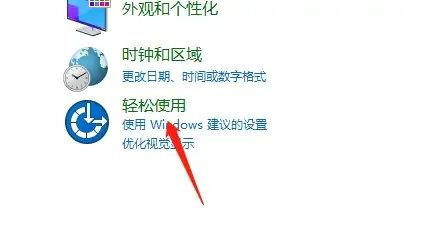
3、更改键盘方式:在新界面点击更改键盘的工作方式选项。
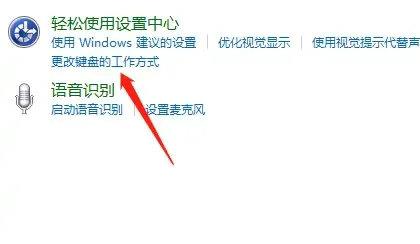
4、关闭筛选键:取消勾选筛选键,点击确定即可完成。